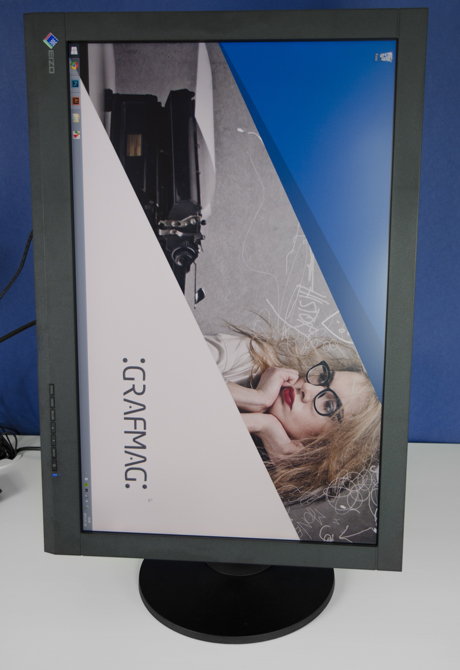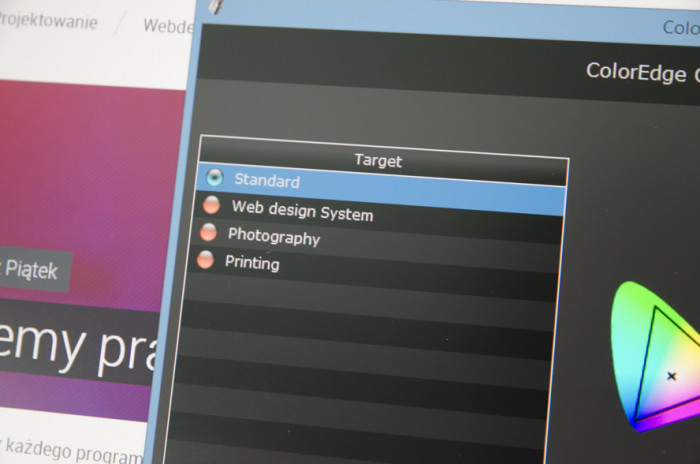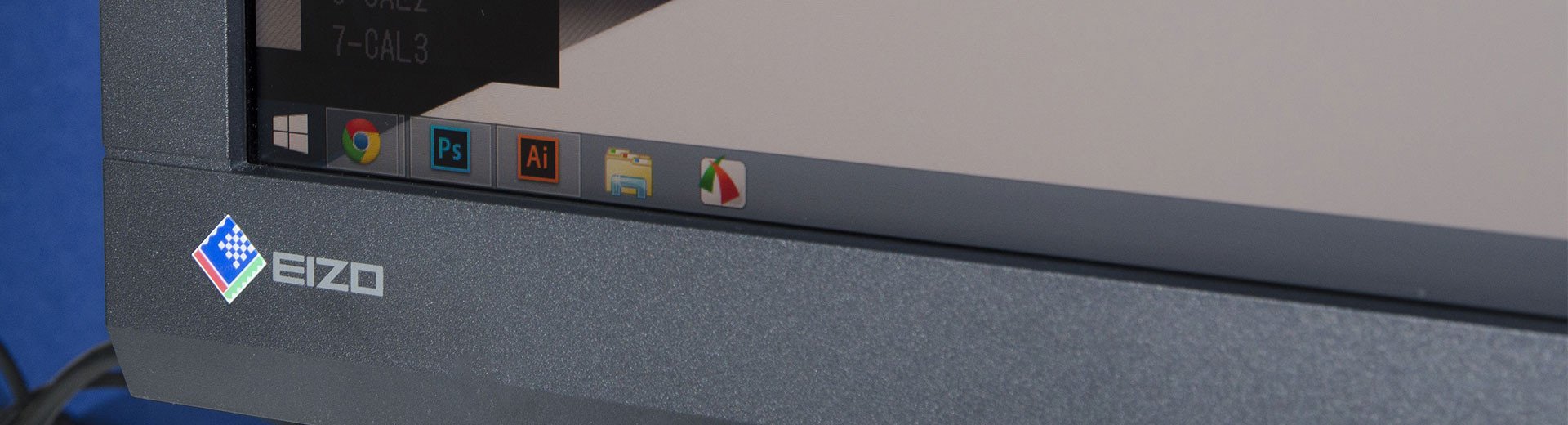Pod koniec zeszłego roku firma Eizo wypuściła do sprzedaży nowy monitor dedykowany grafikom – EIZO ColorEdge CS240-BK. Sama, praktycznie od momentu pojawienia się go na rynku, a więc od około 2 miesięcy, jestem jego szczęśliwą posiadaczką. Nadszedł czas na podzielenie się moimi spostrzeżeniami.
Poszukując nowego monitora dla siebie kierowałam się kilkoma wymaganiami, które były dla mnie istotne. Jedną z ważniejszych rzeczy była dla mnie rozdzielczość ekranu – 1920 x 1200 px, która zapewnia mi większy komfort pracy, niż standardowe 1080 pikseli wysokości. Kolejne na liście obowiązkowych elementów było wyświetlanie przez niego palety kolorów Adobe RGB. Nie bez znaczenia była także cena, którą ustaliłam sobie na około 3 500 zł. Wszystkie te wymagania spełnił testowany przeze mnie dzisiaj Eizo Color Edge CS240.
Wygląd zewnętrzny
Profesjonale monitory firmy Eizo charakteryzują się spójnym dla wszystkich modeli designem. Każdy z nich posiada dość grube boki wokoło ekranu, logo w dolnej jego części oraz standardowe przyciski zamieszczone na przednim panelu. Nie jest to wygląd, który sprawia, że chcemy powiedzieć o nim „piękny”, jest jednak solidny i estetyczny, a odstające na kilka milimetrów w stronę użytkownika ramki sprawiają, że padające z boku światło odbija się nieco mniej niż w przypadku całkiem płaskich, designerskich ekranów. Dzięki temu możliwe jest także założenie dostosowanych do nich osłon.
Całkiem spory ekran monitora spoczywa na bardzo stabilnej, bo ciężkiej i dużej nodze. W porównaniu do mojego poprzednika – Dell 24″ LED U2412M, zajmuje ona sporo miejsca i daje pewność bezpieczeństwa sprzętu, nawet podczas przesuwania czy wtedy, kiedy macie zamiar ustawić go gdzieś na brzegu biurka. Wykonana jest prawdopodobnie z metalu, który następnie pokryty został plastikiem.


Podobnie jak jego 23 calowy poprzednik, EIZO ColorEdge CS240 także posiada spore możliwości dostosowywania go do swoich potrzeb. Wysokość ekranu można regulować do 13 cm, zmieniać kąt nachylenia od -5 stopni w dół do 35 stopni w górę, obrócić go w pionie i okręcać wokoło własnej osi (o kąt 344º).
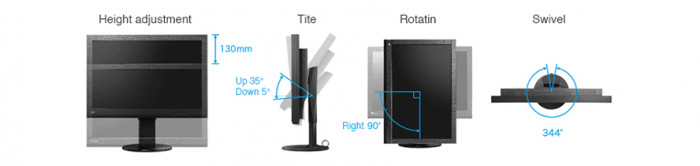
Dostępne złącza
Sprzęt wyposażony został w 3 wejścia do przesyłania obrazu: DVI-I 29 pin, HDMI, Display Port oraz hub USB z dwoma gniazdami. O tyle, o ile wejścia do podłączenia monitora zamieszczone w trudnych do dojścia miejscach nie przeszkadzają, o tyle wejście USB wydaje się być nieco nieprzemyślane, ponieważ praktycznie nie da się z niego korzystać w codziennej pracy – możemy jedynie podłączyć coś na stałe.
W przeciwieństwie do mojego monitorowego poprzednika, brakuje tutaj także jakiegoś sprytnego systemu do schowania wiszących za nim kabli.

Wyświetlanie obrazu
Monitor sprzedawany jest wraz z zewnętrznym kalibratorem firmy Datacolor – Spyder 4 Express (do pakietu dołączone jest także oprogramowanie zewnętrzne) oraz systemem do zarządzania profilami ColorNavigator, pozwalającym na przeprowadzenie kalibracji sprzętowej. Logiczną i naturalną opcją w przypadku monitora pozwalającego na kalibrację sprzętową jest wykorzystanie tej właśnie opcji. W tym celu zainstalowałam program ColorNavigator i przeprowadziłam kalibrację. Możliwości kalibracyjnych jest sporo, można za pomocą oprogramowania przeprowadzić w pełni manualne dostosowanie kolorów, pobrać balans bieli z dowolnego miejsca, albo tak jak ja, ograniczyć się jedynie do podstawowych opcji, takich jak przestrzeń kolorystyczna i jasność ekranu.
Kilka porad na temat podstawowych zasad korzystania z monitora posiadającego paletę Adobe RGB znajdziecie na końcu tekstu.
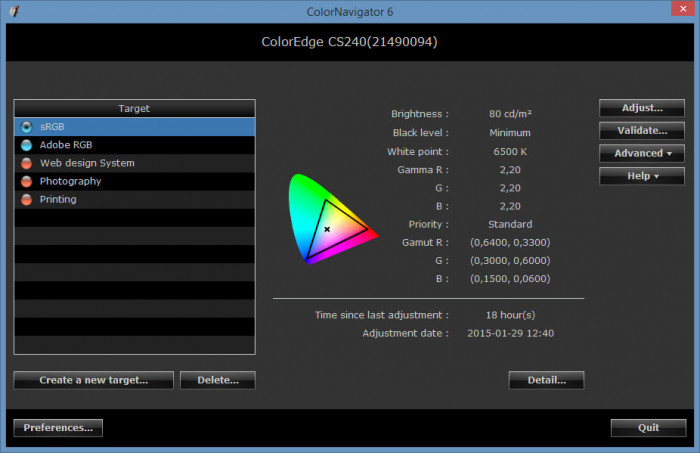
Tryby kolorów można zmieniać także bez użycia programu, w standardowym menu monitora. Jeśli jednak będziecie wykorzystywać kalibrację za pomocą ColorNavigator, warto zablokować sobie to standardowe menu w jego opcjach.
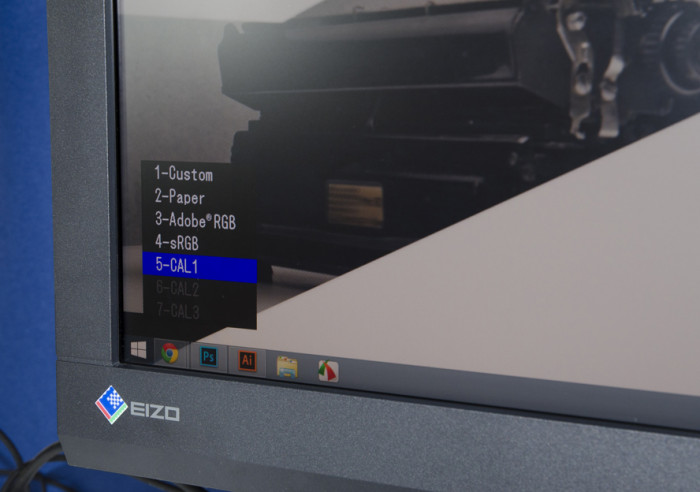
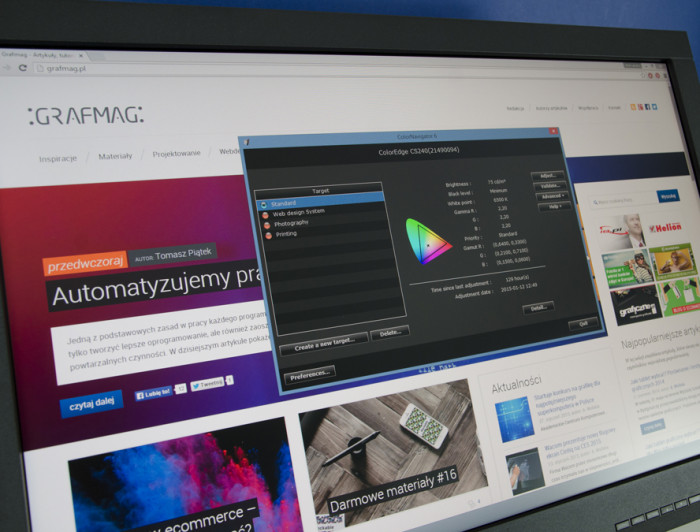
Problemy, testowanie i użytkowanie
Przejście z systemu sRGB na Adobe RGB wywołuje niemały szok w człowieku, który spędza 80% swojego dnia przed monitorem komputera. Kolory początkowo były dla mnie zbyt jaskrawe, a wyniki projektów stworzonych w Photoshopie nie odpowiadały temu, co później oglądałam w innych programach do wyświetlania obrazów. Winna temu całemu zamieszaniu byłam ja i mój brak wiedzy na temat pracy z profilami kolorów w Photoshopie, początkowej, zbyt chaotycznej kalibracji oraz… Windowsa.
Bardzo istotną kwestią w poprawnym wykorzystywaniu monitora obsługującego przestrzeń kolorów Adobe RGB, jest odpowiednie jego ustawienie w taki sposób, aby wyświetlić wszystkie najpotrzebniejsze przestrzenie – przede wszystkim sRGB oraz CMYK, bo to z nimi najczęściej się spotykamy. W tym wypadku należy przypomnieć sobie jak wyglądają te przestrzenie i jak się na siebie nakładają. Poniżej mała ściąga.
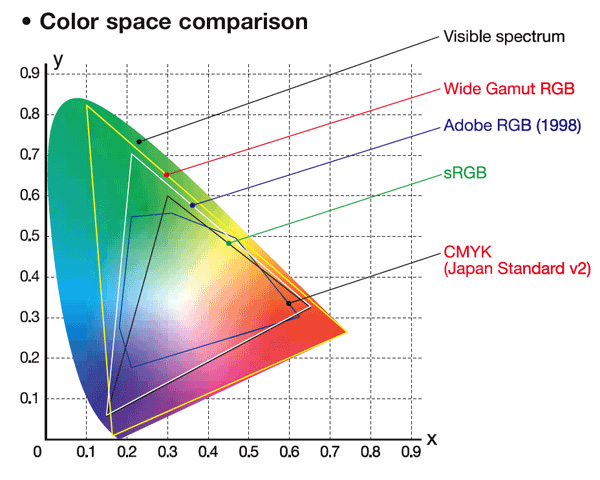
Jak widać, najszerszą przestrzenią jaką mamy do wyboru jest Adobe RGB i pokrywa ona cały obszar zarówno dla sRGB, jak i dla CMYK. Dwie ostatnie przestrzenie natomiast się nie pokrywają – co to znaczy? Ano to, że jeśli przytniemy nasz profil do którejkolwiek z nich i będziemy próbować wyświetlić drugi, nie zobaczymy na ekranie wszystkich dostępnych kolorów. W związku z tym, aby w pełni wykorzystać możliwości mojego monitora i nie wprowadzić się w błąd jeśli chodzi o to, co zobaczą moi klienci i użytkownicy stron, które projektuję, musiałam stworzyć dwa profile.
Pierwszy z nich, dedykowany jest rozwiązaniom Internetowym, czyli wszystkiemu temu, co dzieje się w przeglądarce, ponieważ one wyświetlają kolory z przestrzeni sRGB. W związku z tym, podczas projektowania takich grafik oraz standardowego korzystania z sieci, powinniśmy przyciąć wyświetlane kolory do tego profilu. Dzięki temu unikniemy wszelkiego rodzaju problemów z dziwnymi, jaskrawymi projektami, o których wspomniałam wcześniej.
Drugi, dedykowany jest projektom, które później muszą wyjść poza ekran, czyli drukowi oraz wszelkiej maści fotografii przeznaczonej poza ekran. Monitor wyświetlający kolory z zakresu AdobeRGB, to właśnie klucz do projektowania na potrzeby druku, ponieważ widzimy wtedy znacznie więcej barw i odcieni niż ma to miejsce w projektowaniu z podglądem na sRGB.
Wyświetlanie obrazu
Jeśli chodzi o samo wyświetlanie obrazu, jak wspominałam, nie chcę przeprowadzać tutaj jakiś specjalistycznych testów, ponieważ nie potrafiłabym ich wam później dokładnie wytłumaczyć. To, z czym mogę się natomiast podzielić, to zauważalna różnica w wyświetlaniu różnych grafik po przycięciu kolorów do odpowiednich przestrzeni oraz ich wysoka jakość. Dodatkowo kolory wydrukowane w mojej domowej drukarce zgadzają się mniej więcej z tym, co widzę na ekranie, co wcześniej się nie zdarzało (szczególnie w przypadku szarości, które w wydruku wychodziły mi inne niż na ekranie). Warto też wziąć pod uwagę to, że system Windows nie radzi sobie z poprawnym wyświetlaniem palety Adobe RGB, dlatego dla własnego bezpieczeństwa, poza projektami do druku, lepiej trzymać się sRGB.
Na całej przestrzeni ekranu nie widać żadnych zmian czy nierówności kolorystycznych, niezauważalne jest typowe dla ekranów słabszej klasy – charakterystyczne zaciemnianie od góry ku dołowi albo w rogach. W tym wypadku wszystko jest ostre, równomierne, w idealnej jakości. Podobnie jak ostatnio, przyjrzałam się także gradientom schodkowym, które podobnie jak w przypadku poprzednika, są bardzo słabo widoczne.
Jeśli interesuje was bardziej techniczny test, który przedstawi suche fakty i screeny z programów testujących, zapraszam do odwiedzenia bloga Graficzne.pl, gdzie znajdziecie wszystkie szczegółowe informacje.
Test z oka… przymrużeniem
Różnicę w porównaniu do mojego wcześniejszego monitora widać gołym okiem. Bardzo dobrze widoczna jest także przepaść pomiędzy sprzętem skalibrowanym, a nieskalibrowanym. Jako taki prosty i może nie do końca precyzyjny przykład podsyłam screen z mojego testu poprawnego odczytu kolorów, który po raz pierwszy zdałam bezbłędnie. Wcześniejsze wyniki znajdziecie w poprzedniej recenzji.
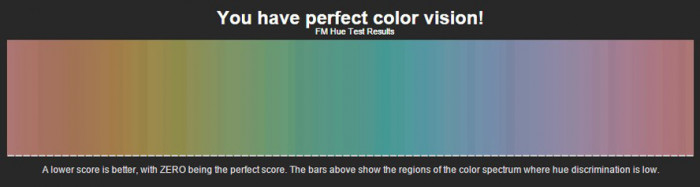
Specyfikacja techniczna
- Typ ekranu: Matryca IPS, 24.1″ / 61 cm
- Rozdzielczość: 1920 × 1200 pikseli (16:10)
- Wyświetlane kolory: DisplayPort, HDMI: 1.07 miliarda z palety 278 trylionów, DVI: 16.77 milionów z palety 278 trylionów
- Rozmiar piksela: 0.270 x 0.270 mm
- Kąty widzenia: 178 stopni / 178 stopni
- Jasność: 350 cd/m2
- Kontrast: 1000:1
- Czas reakcji: 7,7 ms (półtony)
- Odwzorowanie przestrzeni barw Adobe RGB: 99%
Podsumowanie
Swój monitor zakupiłam za około 3 400 zł, która przewyższała kilkukrotnie koszta, które pociągnął za sobą zakup jego poprzednika. Jestem jednak w pełni zadowolona z zakupu, efektów jakie mam przed sobą i komfortu pracy, mogę więc z pełną odpowiedzialnością polecić go każdemu, kto chce trochę zainwestować w swój graficzny warsztat. Przy okazji zakupów należy jednak pamiętać, że wersję bez kalibratora warto kupować wtedy i tylko wtedy, gdy macie już inny kalibrator w domu. W przeciwnym razie ten nie mały wydatek, będzie zaprzepaszczony niewielką oszczędnością.